
发布时间:2021-01-08 14: 45: 09
Studio One5作为一款功能强大的音乐编曲软件。录歌时,用户可先将伴奏导入软件,再使用录制配唱,即可制作完整的翻唱歌曲。
此篇内容,小编将简单介绍如何使用Studio One新建乐曲工程,如何在乐曲工程内新建音轨,导入伴奏,并录制配唱。
第一步,新建乐曲工程
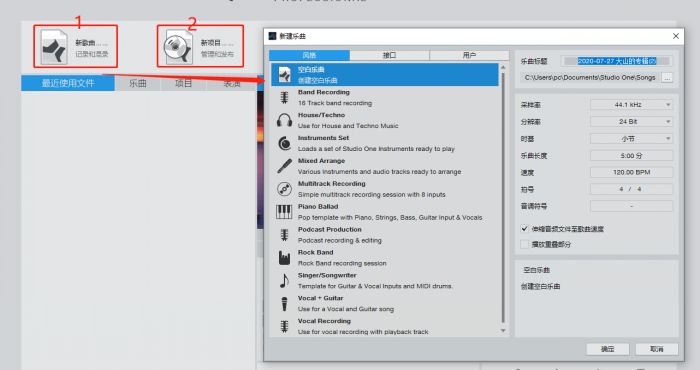
图一:新建工程位置界面
Studio One新建工程有两种方式:
图一-1新建乐曲,主要用于混音、编曲、录音等功能。此篇内容,主要使用该功能。
图一-2新建项目,主要为母带处理的工程。
单击“新建乐曲”按钮,弹窗左侧“风格”位置有诸多预设风格,供用户使用。
右侧“乐曲标题”位置可添加乐曲名;“乐曲标题”下方可设置工程保存路径。
第二步,新建音轨
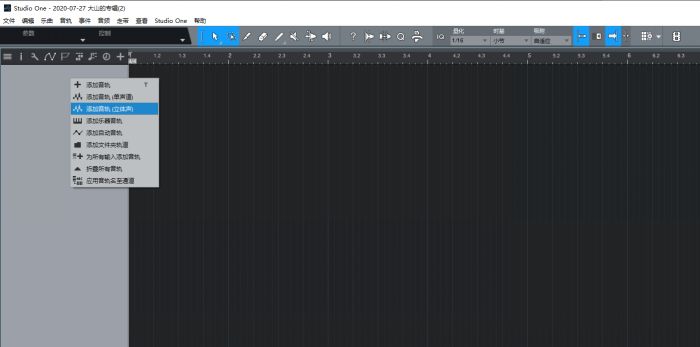
图二:新建轨道界面
右键Studio One工程界面左侧空白区域,选择创建新音轨。如“单声道”或“立体声”,添加乐器音轨是也如此添加。
第三步,导入伴奏
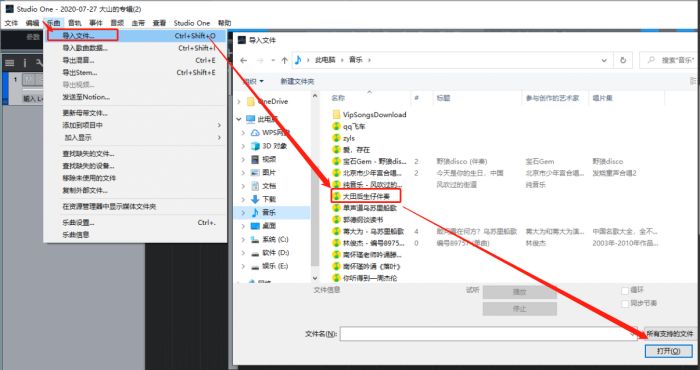
图三:导入伴奏界面
通过“乐曲——导入文件”路径,选中伴奏,如小编选择了《大田后生仔伴奏》,打开。
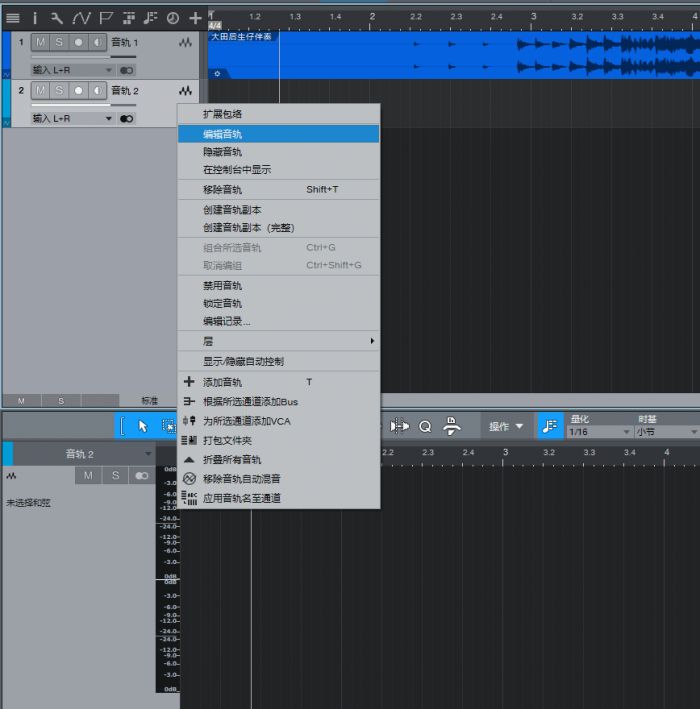
图四:编辑音轨界面
右键音轨2按钮,选择下拉框内“编辑音轨”,将上方较小音频波形,放大置于底部。
第四步,录制设置
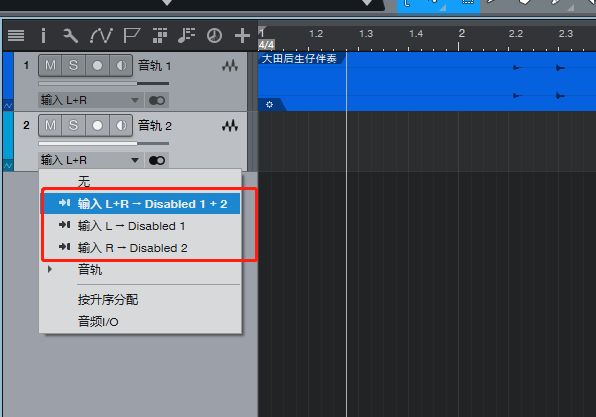
图五:录制设置界面
单击Studio One5音轨2中“输入L+R”下拉框,选择输入录制配唱模式,默认为左右声道同时收音,或切换为单声道收音,以产生独特效果。
第五步,播放与录制
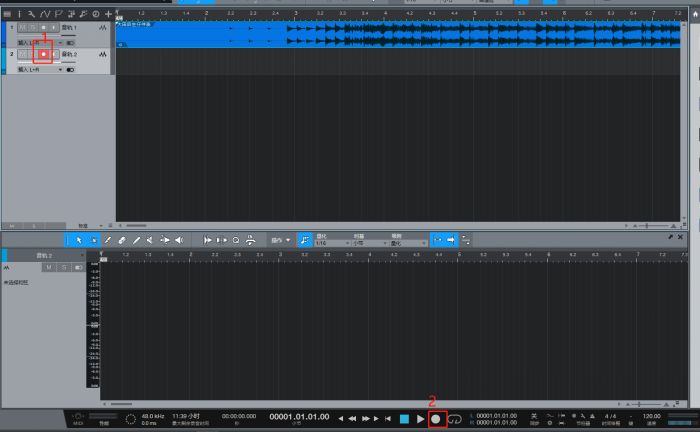
图六:播放与录制界面
首先,单击图六-1音轨2的录制准备按钮,如无有声卡则无需单击“准备录制”后的“监听器”按钮。
再单击图六-2录制按钮,此时光标同时在音轨1音轨2移动,音轨1中的伴奏被播放时,用户可使用麦克风跟随伴奏配唱。
第六步,补全音频信息
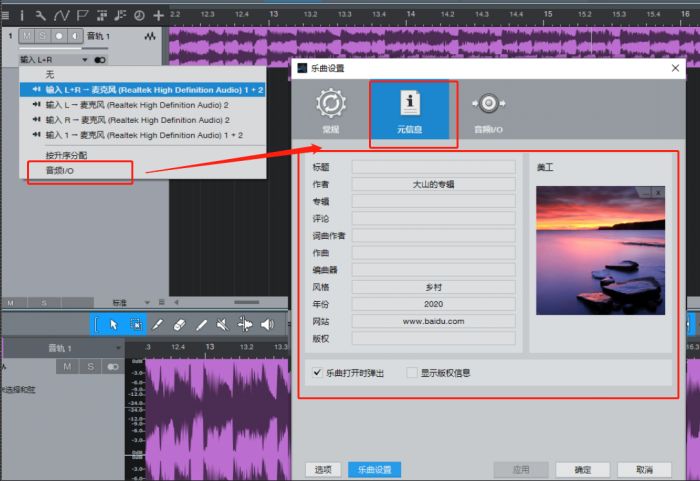
图七:补全信息界面
录制结束,先不保存,单击“输入L+R”下拉框“音频”,可在弹窗内“元信息”位置补全乐曲基本信息。然后保存工程即可。
此篇内容小编演示了使用音乐编曲软件Studio One5为《大田后生仔伴奏》录制配唱的过程。首先,于软件工作台新建乐曲工程。其次,在空白工程内新建立体声音轨。再将伴奏导入音轨。播放伴奏的同时,单击录制按钮,开始录制配唱。最后,通过“音频设置”补全音频基本信息。
作者:李大山
展开阅读全文
︾